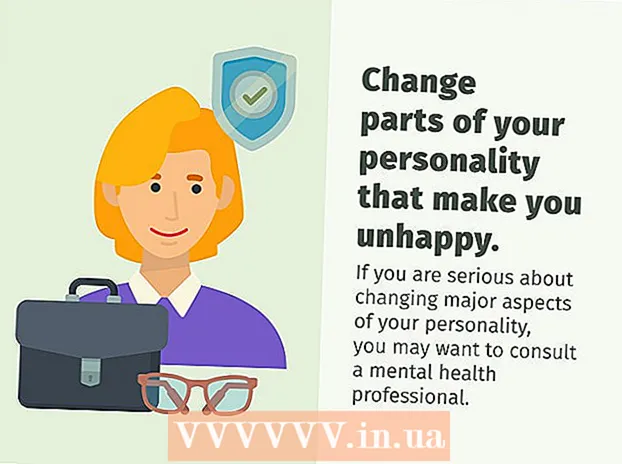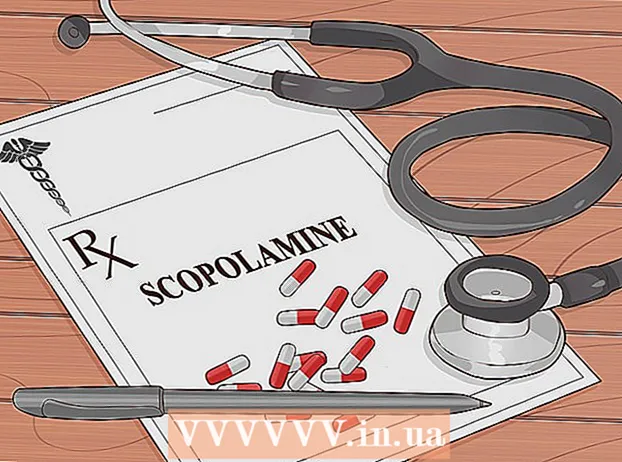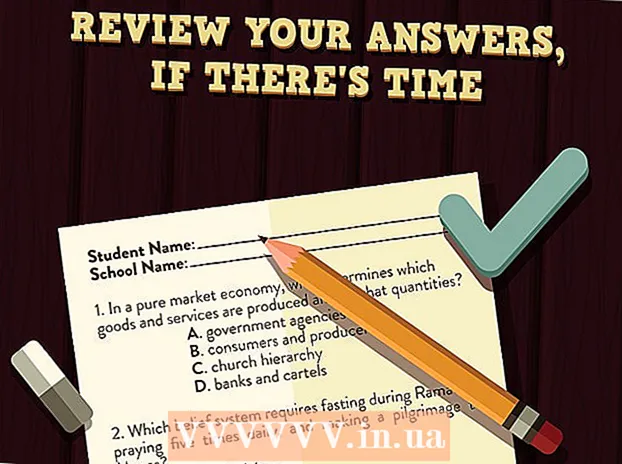Автор:
Peter Berry
Дата создания:
16 Июль 2021
Дата обновления:
1 Июль 2024
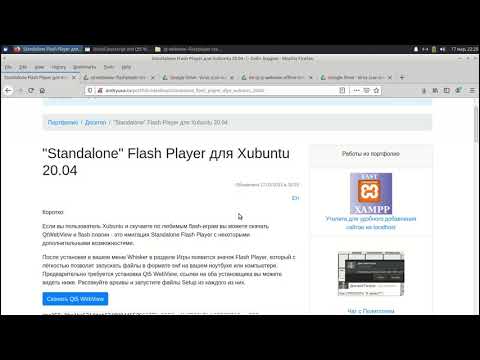
Содержание
Flash больше не разрабатывается для Linux. Последние версии включают это программное обеспечение только с Chrome. Если вы используете браузер Chromium, вы можете отделить плагин Flash от Chrome, чтобы использовать его. При использовании Firefox вам необходимо переключиться на другой браузер, если вам нужны последние версии. Если вы используете браузер Chrome и обновляетесь до новой версии, вы можете легко установить это программное обеспечение.
Шаги
Метод 1 из 3: установка в браузере Chromium
Откройте Центр программного обеспечения Ubuntu. Вы можете открыть его на панели инструментов Ubuntu.

Нажмите редактировать (Изменить) и выберите Источники программного обеспечения (Источник программного обеспечения).
Щелкните «Программное обеспечение Ubuntu».

Установите флажок «Программное обеспечение, ограниченное авторскими правами или юридическими проблемами (мультивселенная)» (Программное обеспечение, ограниченное авторскими правами или юридическими проблемами - не поддерживается). Затем нажмите «Закрыть».
Подождите, пока Центр программного обеспечения обновит источник. Возможно, вам придется подождать несколько минут.

Найдите "Pepper Flash Player". Загрузим плагин для браузера.- Хотя плагин называется «pepperflashplugin-nonfree», это бесплатный плагин.
Откройте Терминал. Вы можете открыть Терминал на панели инструментов или щелкнуть Ctrl+Alt+Т.
Импорт .sudo update-pepperflashplugin-несвободно затем нажмите↵ Enter.
Дождитесь завершения установки. Возможно, вам придется немного подождать. После завершения установки имя компьютера появится снова. Пожалуйста, введите Выход и нажмите ↵ Enter закрыть Терминал.
Перезапустите браузер. Теперь для браузера Chromium установлен Flash.
Периодически проверяйте наличие обновлений. При такой установке Flash не обновляется автоматически. Вам придется относительно часто вручную проверять наличие новых обновлений.
- Откройте Терминал.
- импорт sudo update-pepperflashplugin-nonfree -status и нажмите ↵ Enter для проверки обновлений. Если обновление (доступное) показывает больший номер версии, чем обновление (установлено), значит доступно новое обновление.
- импорт sudo update-pepperflashplugin-nonfree -install и нажмите ↵ Enter для установки обновления.
- Перезагрузите браузер, чтобы завершить установку обновления.
Метод 2 из 3. Установка в браузере Chrome
Обновите браузер Chrome. Поскольку Flash - это программное обеспечение, встроенное в Chrome, вам не нужно возиться с попытками запустить это программное обеспечение. Вам просто нужно обновить браузер Chrome до последней версии, и Flash будет работать правильно.
- Если Flash в браузере Chrome поврежден, попробуйте удалить и переустановить снова.
Метод 3 из 3: установка в браузере Firefox
Переключитесь на Chrome или Chromium. Adobe больше не поддерживает разработку для Linux, за исключением плагина Pepper Flash для браузера Chrome. Это означает, что надстройка Flash для Firefox устарела, больше не улучшается и остались лишь незначительные исправления безопасности.
- Если вы хотите установить устаревшую версию Firefox, читайте дальше.
Откройте Центр программного обеспечения Ubuntu. Вы можете открыть его на панели инструментов Ubuntu.
Найдите "flashplugin-installer".
Выберите «Adobe Flash plugin» из списка найденных результатов.
Установить дополнения.
Перезапустите Firefox, чтобы новое дополнение вступило в силу. рекламное объявление